Remo Video Repair Bewertung & Alternativen
Videodateien können leicht beschädigt werden, was Probleme beim Abspielen verursachen und die Zuschauer stören kann.
Das Programm, das wir ansprechen werden, rekonstruiert die beschädigte oder korrupte Videodatei zu einer abspielbaren Datei, indem es den remo Video-Reparaturschlüssel verwendet, eine gesunde Datei mit einem Referenzvideo im gleichen Format.
Dieses MOV-Wiederherstellungsprogramm untersucht das beschädigte Video effektiv. Es lokalisiert das Problem und fügt die restaurierten Audio- und Video-Streams nahtlos zusammen, um ein neues, intaktes und abspielbares MOV- oder remo repariertes MP4 zu erzeugen. Das Beste daran ist, dass es sicherstellt, dass die Originaldatei nicht mehr beschädigt oder bearbeitet wird.
In diesem Beitrag werden wir remo Video Repair untersuchen, ein Tool, das entwickelt wurde, um diese Probleme zu beheben. Um Ihnen umfassende Einblicke in Video-Wiederherstellungsoptionen zu geben, werden wir seine Merkmale, Anwendungen und Alternativen untersuchen.
Teil 1. Was ist Remo Video Repair?
Der Remo Repair MOV Crack ist dazu gedacht, beschädigte oder defekte Videodateien zu reparieren. Mit der Kompatibilität für mehrere Dateitypen, einschließlich AVI, MP4 und MOV, wird auch ein Remo Video Repair Aktivierungsschlüssel benötigt, um Ihre Filme in ihre ursprüngliche Qualität zurückzubringen.
Die Remo AVI Reparatur erfolgt schnell, und sowohl unerfahrene als auch erfahrene Benutzer können das Programm effizient nutzen, indem sie den Remo Repair AVI Crack verwenden.
Hauptmerkmale- Wiederherstellung beschädigter Videodateien.
- Unterstützt verschiedene Videoformate.
- Benutzerfreundliche Oberfläche.
- Überprüfung der reparierten Dateien.
Die Remo Video Repair-Software kann auf Mac- und Windows-Betriebssystemen verwendet werden.
PreisDer Preis reicht von 49,99 $ bis 69,97 $.
Teil 2. Wie verwende ich Remo Video Repair?
Die Verwendung von Remo Repair Video zur Reparatur von Videos ist ein einfacher Prozess. Befolgen Sie diese Schritte:
-
1.Nachdem der Remo Repair MOV Download abgeschlossen ist, verwenden Sie das Programm auf Ihrem kompatiblen Gerät und wählen Sie die beschädigte MOV-Videodatei aus, indem Sie auf „Datei auswählen“ klicken.

2.Klicken Sie auf die Option "Choose Reference MOV file" in remo video repair crack, um eine Referenz-MOV-Datei hinzuzufügen. Es ist wichtig, dass die hochgeladene Datei auf der gleichen Gerät wie das beschädigte Video wiedergegeben und erfasst werden kann. Drücken Sie auf "Repair", um den Prozess zu starten.

3.Dies startet die Video-Reparatur, bei der die Fortschrittsanzeige angezeigt wird, nachdem das remo repair mov Tool die Metadaten der Datei zeigt. Es ermöglicht den Nutzern, eine Vorschau des wiederhergestellten Videos anzusehen und die Videodatei an einem bevorzugten Ort auf dem Gerät zu speichern.

Teil 3. Großartige Alternativen zu Remo Video Repair
1. Beste Alternative zu Remo Video Repair
Wenn es um Video-Wiederherstellungstools geht, sticht HitPaw VikPea (ursprünglich als HitPaw Video Enhancer bekannt) als beste Option hervor, da es verspricht, beschädigte Filme zu reparieren und sie in eine zuvor unerreichte Qualität wiederherzustellen.
Dieses Programm hebt sich als komplette Lösung für Verbraucher hervor, die Reparatur- und Verbesserungsfunktionen wünschen, da es fortschrittlichste KI-Algorithmen nutzt.
Funktionen- Verwendet modernste KI-Technologien, um die Videoqualität zu verbessern und wiederherzustellen.
- Verwandelt Filme in atemberaubende 8K-Qualität.
- Repariert erfolgreich beschädigte Videodateien.
- Verwendet fortschrittlichste KI, um die besten Ergebnisse zu erzielen.
- Eine benutzerfreundliche, klare und einfache Oberfläche.
- Ermöglicht das Abspielen reparierter Videos ohne störende Wasserzeichen.
Vorteile
- Überlegene Video-Bearbeitung und Wiederherstellung.
- Eine intuitive und benutzerfreundliche Oberfläche.
- Es gibt keine Wasserzeichen in der Vorschau.
- Die Unterstützung der Hochskalierung von Videos auf 8K-Auflösung.
Nachteile
- Das Low-Light Enhancement Model befindet sich noch in der Beta-Version.
Schritt 1:Um HitPaw VikPea auf Ihrem Computer zu installieren, klicken Sie auf den Download-Link auf der offiziellen Website.
Schritt 2:Auf der Hauptoberfläche finden Sie das Video-Reparaturmodul. Hier werden verschiedene beschädigte Video-Szenarien angezeigt, einschließlich Video-Reparatur, Bildschirmverlust und Tonreparatur.
Wählen Sie die bequemste Reparaturoption aus oder klicken Sie auf die Schaltfläche "Intelligente Erkennung und Reparatur" am unteren Rand.
Schritt 3:Ziehen Sie die Videodatei(en) in das Feld, um beschädigte Videos zu reparieren, oder klicken Sie, um Verzeichnisse zu durchsuchen. Die Video-Reparaturfunktion unterstützt auch die Stapelverarbeitung.
Schritt 4:Nachdem alle Videos, die Sie reparieren möchten, ausgewählt wurden, klicken Sie auf die Schaltfläche "Reparatur starten" in der unteren rechten Ecke.

Schritt 5:Nachdem die Videodateien erfolgreich repariert wurden, finden Sie diese in der Liste "Reparatur abgeschlossen". Wählen Sie anschließend die Schaltfläche "Alle exportieren" in der unteren rechten Ecke oder die Option "Herunterladen" auf der rechten Seite.

Schritt 6:Wählen Sie die fertigen Videodateien aus und speichern Sie diese an dem von Ihnen gewünschten Speicherort, indem Sie auf die Schaltfläche "Datei" klicken.
2. Stellar Video Repair
Die Software zur Reparatur von Videodateien wurde von Stellar Data Recovery entwickelt und heißt Stellar Repair for Video.
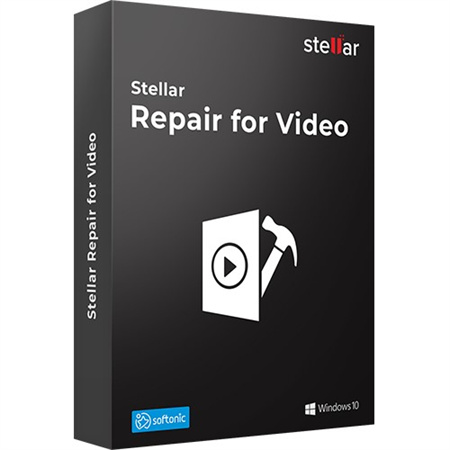
Es kann verwendet werden, um beschädigte, defekte oder korrupte Videodateien auf verschiedenen Geräten zu reparieren, einschließlich DSLR-Kameras, Speicherkarten, USB-Laufwerken, Festplatten, Mobiltelefonen und Drohnen.
Funktionen- Behebt eine Vielzahl von Videodateiproblemen.
- Ermöglicht es den Zuschauern, reparierte Videos in der Vorschau anzusehen, bevor sie gespeichert werden.
- Kompatibel mit verschiedenen Videoformaten.
- Einfache Navigation dank einer intuitiven Benutzeroberfläche.
Vorteile
- Starke Fähigkeit, Videos zu reparieren.
- Verwenden Sie die Vorschaufunktion zur Qualitätskontrolle.
- Breite Kompatibilität mit Formaten.
Nachteile
- Kostenpflichtige Software, die keine kostenlose Version bietet.
1. Fügen Sie das/die Video(s) hinzu, die repariert werden müssen.

2. Um den Reparaturvorgang zu starten, klicken Sie auf „Reparieren“.

3. Sehen Sie sich das korrigierte Video an und speichern Sie es an dem gewünschten Ort.

3. Kernel Video Repair
Kernel Video Repair ist ein robustes, aber benutzerfreundliches Softwareprogramm zur Reparatur beschädigter Videodateien.
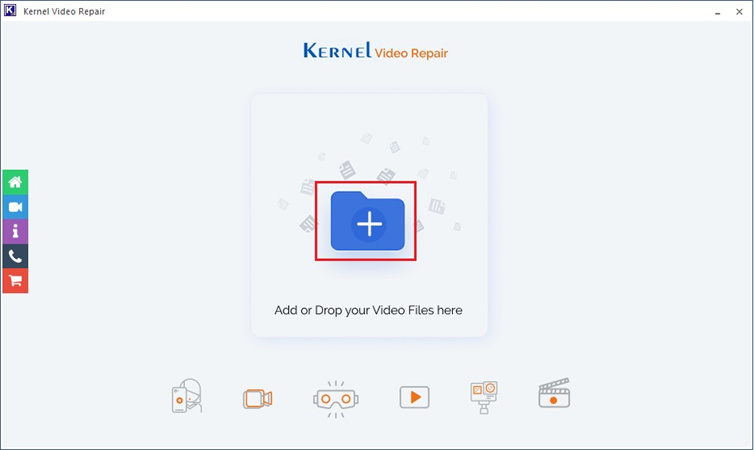
Egal, was den Verlust oder die Beschädigung verursacht hat, verwendet die Software einen ausgeklügelten Algorithmus, um jedes beschädigte Video zu untersuchen und eventuelle Lücken zu reparieren. Die Tatsache, dass die Software eine Vielzahl von Formaten unterstützt, gewährleistet auch die Kompatibilität mit Ihrer aktuellen Videobibliothek.
Funktionen- Es ist ein Spezialist für die Lösung verschiedener Videodateiprobleme.
- Ein einfaches Design für maximale Benutzerfreundlichkeit.
Vorteile
- Erfordert effiziente Video-Reparaturfähigkeiten.
- Eine unkomplizierte und intuitive Benutzeroberfläche.
Nachteile
- Weniger Funktionen im Vergleich zu den Mitbewerbern.
In der angegebenen Anwendung können Sie die Drag-and-Drop-Option verwenden oder durchsuchen, um mehrere Videos einzufügen.
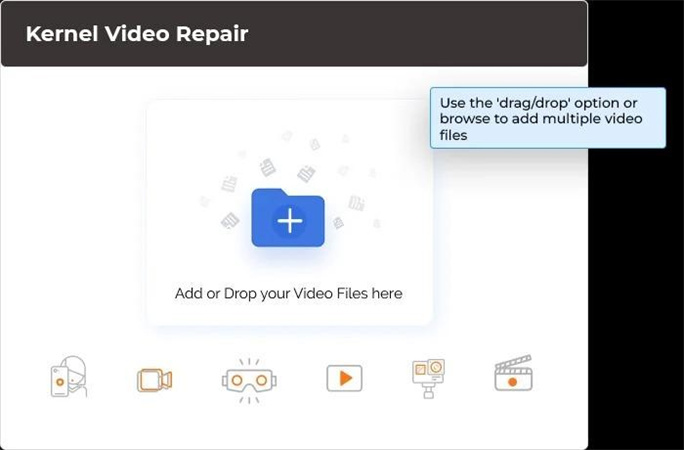
1. Der Prozess sollte nach dem Klicken auf die Reparaturdatei beginnen.

2. Gehen Sie zum Zielort und klicken Sie auf Das reparierte Video speichern.

Teil 4. FAQs zu Remo Repair MOV
Q1. Kann VLC Video reparieren?
A1. Nein, VLC hat keine inhärenten Funktionen zum Reparieren defekter oder beschädigter Videos; es ist einfach ein Media Player. Verwenden Sie die Hitpaw VikPea Software, eine Videoreparaturtechnik, um stark beschädigte Videos zu reparieren und die Wiedergabe dieser Dateien in den Formaten MP4 und MOV wiederherzustellen.
Q2. Warum wird meine MOV-Datei nicht abgespielt?
A2. Es kann mehrere Gründe dafür geben, dass Ihre MOV-Datei nicht funktioniert: Kompatibilität, Codec oder Beschädigung. Es kann jedoch sein, dass Sie die Datei nicht mit Quicktime abspielen können, weil es keinen Videocodec gibt. Wenn die MOV-Datei einen fehlerhaften Header enthält oder ein End-of-Frame-Abschnitt fehlt, kann sie nicht abgespielt werden. Dies ergibt sich aus der Unterbrechung einer RC-Datei beim Herunterladen.
Q3. Kann eine beschädigte Videodatei wiederhergestellt werden?
A3. Beschädigte Videodateien können tatsächlich wiederhergestellt werden. Wie lange die Wiederherstellung dauert, hängt von der Schwere der Beschädigung und den vorhandenen externen Ressourcen ab.
Fazit
Remo Video Repair ist eine effektive Methode, um beschädigte Videos zu reparieren. Wenn Sie jedoch ein besseres Erlebnis wünschen, sollten Sie sich für HitPaw VikPea entscheiden.
Seine einzigartigen KI-basierten Funktionen machen es zum idealen Tool, um eine Videodatei zu verbessern und zu reparieren. Untersuchen Sie HitPaw VikPea, wenn Sie den nächsten Schritt in Richtung fehlerfreier Wiedergabe Ihrer Videos gehen möchten. Ihre Videos sollten eine wohlverdiente Belohnung erhalten. Das ist klar.

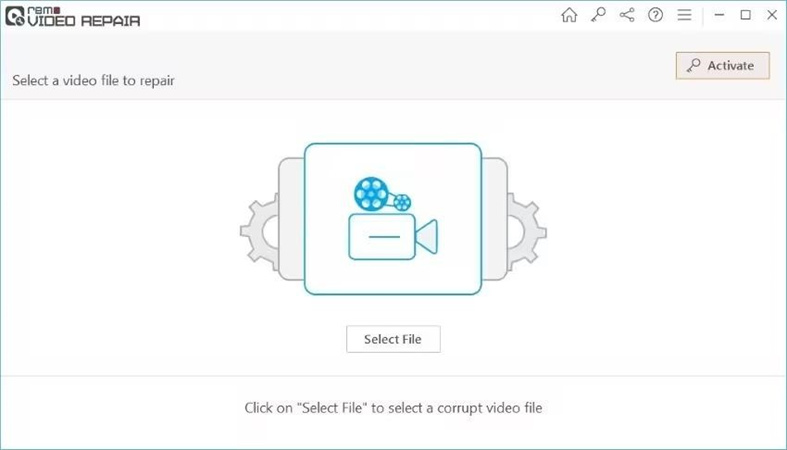
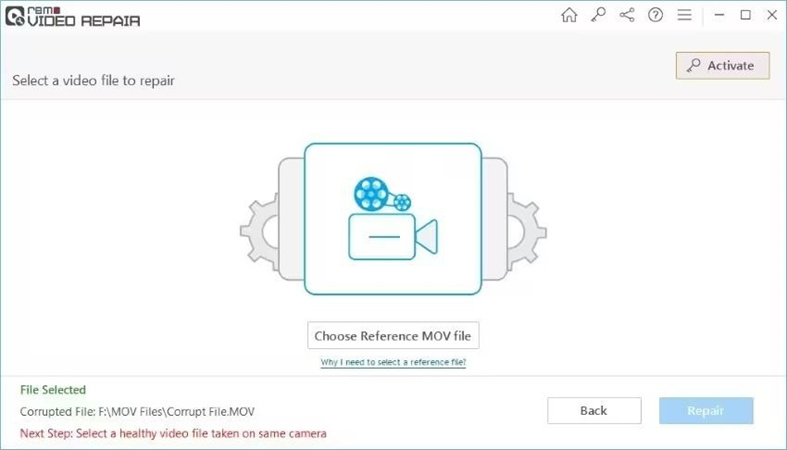
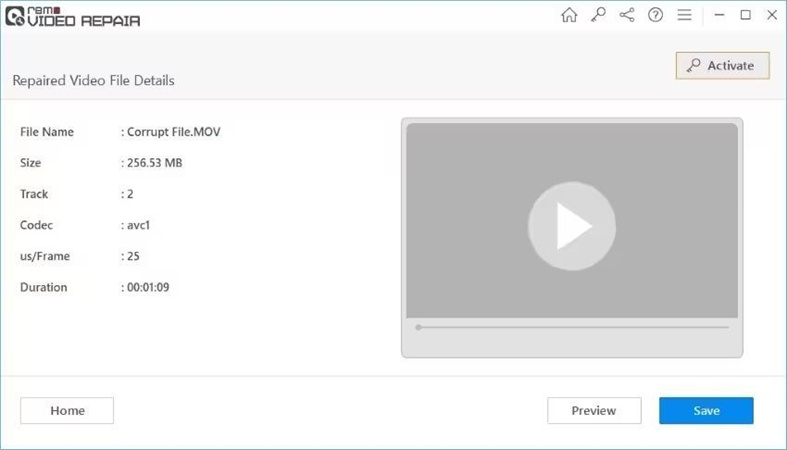







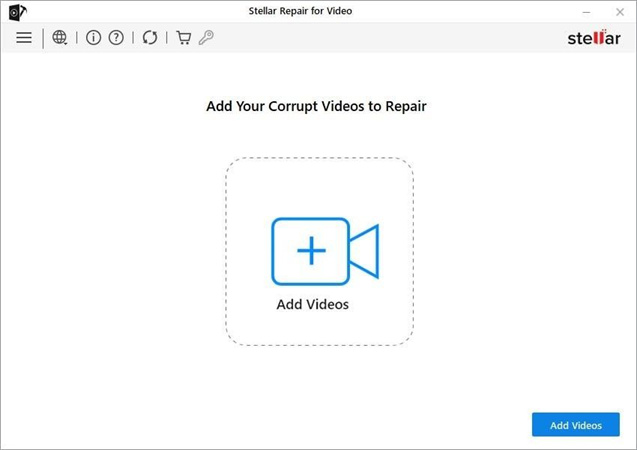
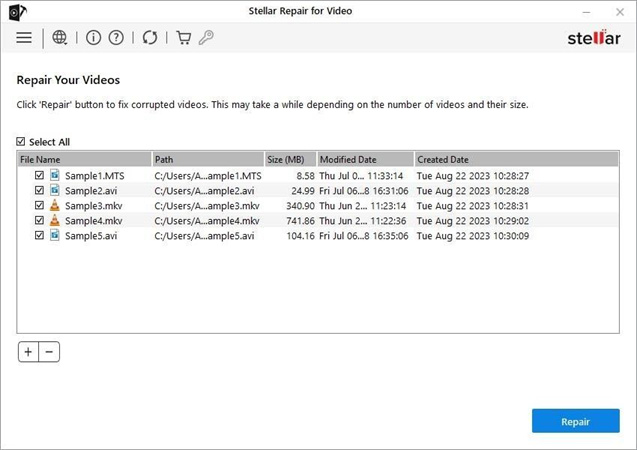
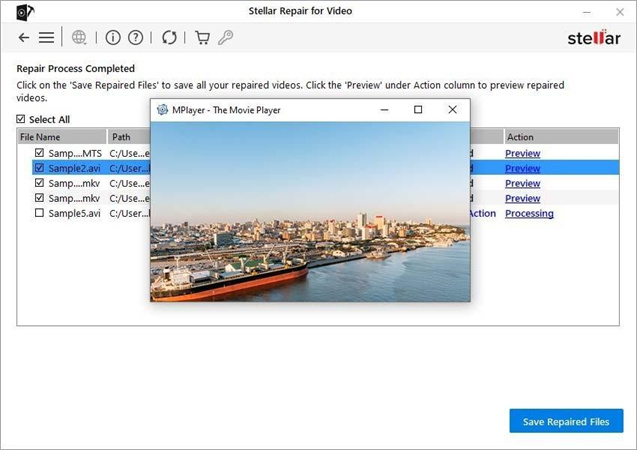
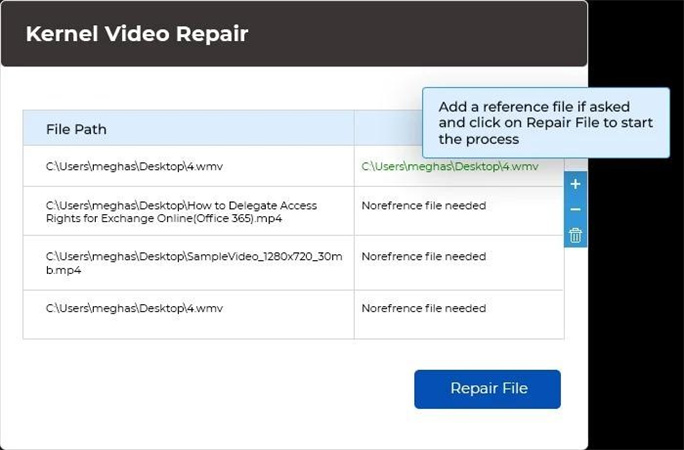
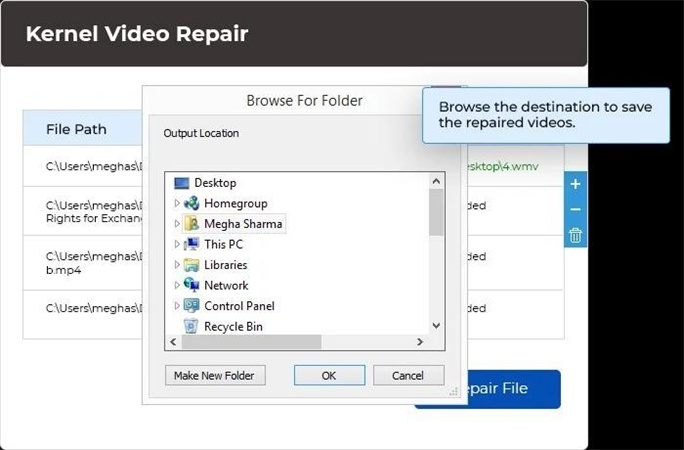

 HitPaw FotorPea
HitPaw FotorPea HitPaw VoicePea
HitPaw VoicePea  HitPaw Univd
HitPaw Univd
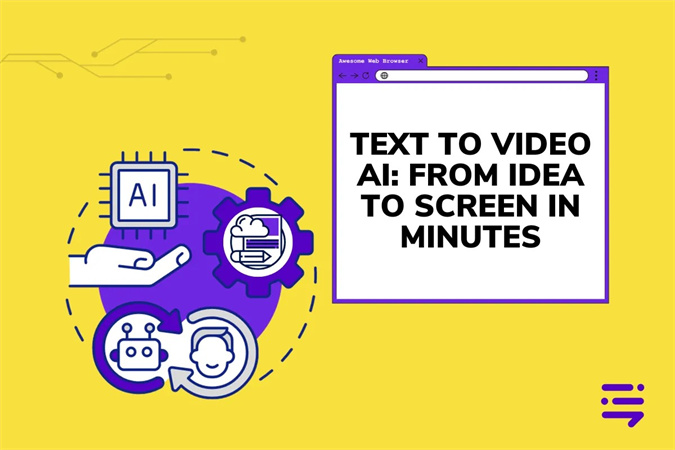

Teilen zu:
Wählen Sie die Produktbewertung:
Joshua Hill
Chefredakteur
Ich bin seit über fünf Jahren als Freiberufler tätig. Es ist immer beeindruckend Wenn ich Neues entdecke Dinge und die neuesten Erkenntnisse, das beeindruckt mich immer wieder. Ich denke, das Leben ist grenzenlos.
Alle Artikel anzeigenEinen Kommentar hinterlassen
Eine Bewertung für HitPaw Artikel abgeben